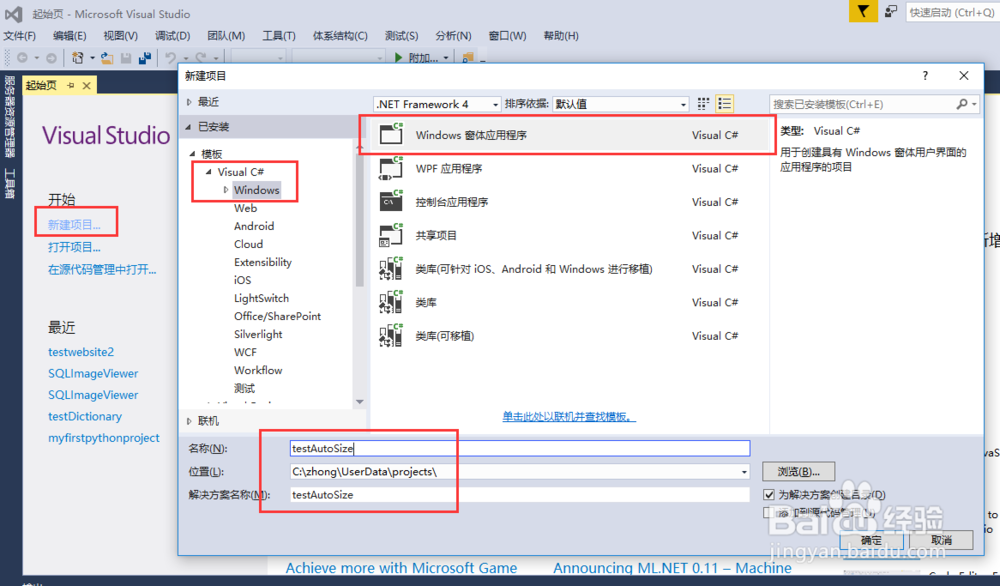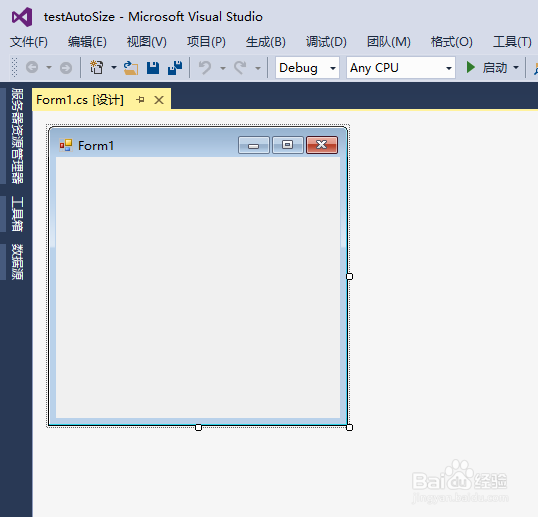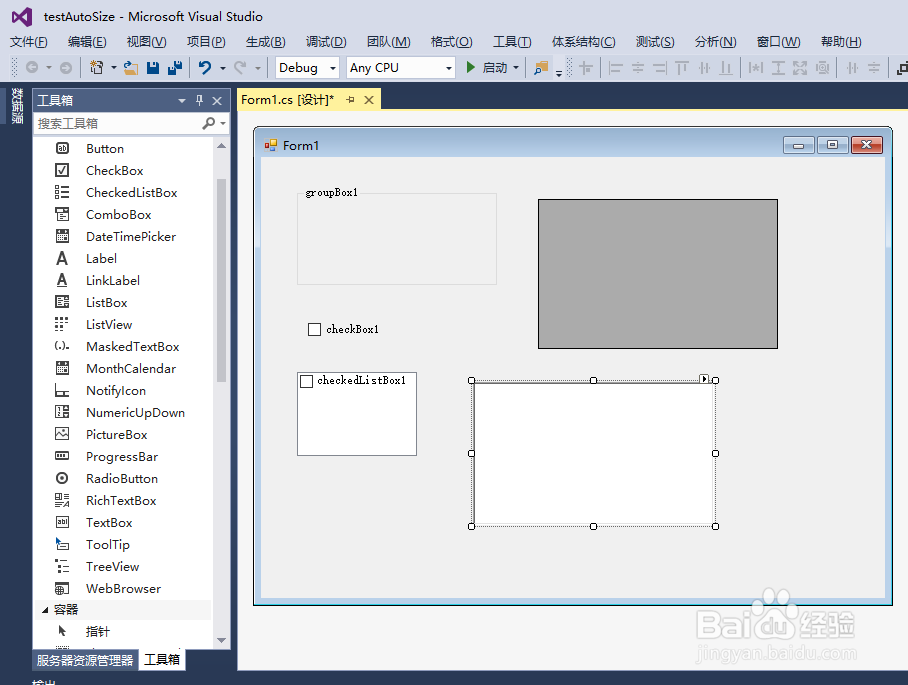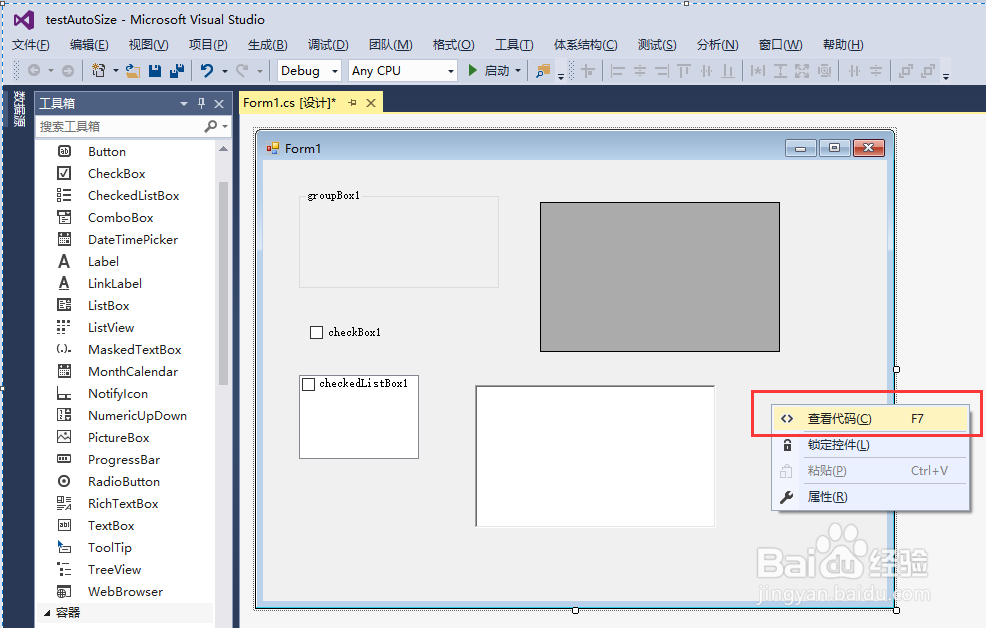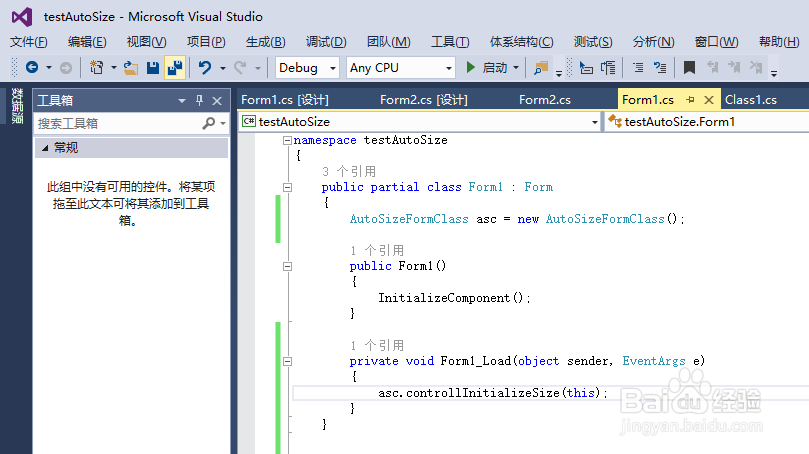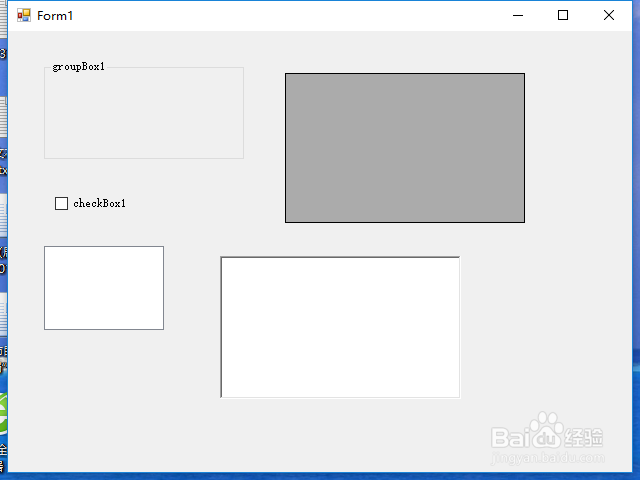winform中怎样使窗体适应不同分辨率的屏幕
1、点击“开始”—“Visual Studio 2015”,启动 Visual Studio 2015
2、点击新建项目,新建一个名为testAutoSize的Windows窗体应用程序项目
3、设置Window窗体的默认大小为640*480,同时在窗体界面上任意添加一些控件。
4、右键Window窗体界面空白处,切换到代码编写界面。
5、编写一个界面自适应的函数,用于根据分辨率自动调整窗体。
6、编写好代码后,点击Visual Studio 2015工具栏的“启动”,看看效果。
7、可以看到,在不同分辨率下的窗体是不一样的,图1是在1366*76呖分甾胗8的分辨率下,图2是在800*600的分辨率下的。
声明:本网站引用、摘录或转载内容仅供网站访问者交流或参考,不代表本站立场,如存在版权或非法内容,请联系站长删除,联系邮箱:site.kefu@qq.com。
阅读量:67
阅读量:35
阅读量:30
阅读量:32
阅读量:74